Nella vista di sezione, è possibile modificare l'altezza del locale direttamente nel disegno regolando i contorni superiore e inferiore del locale.
In Revit, quando si esegue questa operazione, i parametri del locale corrispondenti, Limite superiore, Offset limite e Offset base, vengono aggiornati automaticamente.
- Aprire una vista di sezione che contenga locali.
- Selezionare il locale di cui si desidera modificare l'altezza.
Vedere Selezione di un locale.
In Revit, vengono visualizzati controlli a forma di freccia in corrispondenza della parte superiore e inferiore.
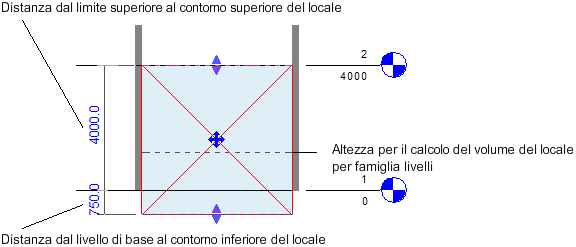
- Per modificare il contorno superiore o inferiore del locale, trascinare il controllo corrispondente verso l'alto o verso il basso.
In Revit, vengono visualizzate le quote interattive che indicano la distanza tra i contorni superiore e inferiore e il limite superiore e il livello di base del locale. Se lo si desidera, è possibile immettere direttamente un valore. Vedere Utilizzo di quote interattive.
In Revit, la linea tratteggiata visualizzata nel locale indica l'altezza di calcolo, ossia l'altezza alla quale vengono calcolati l'area e il perimetro del locale. L'altezza di calcolo è un tipo di parametro dei livelli. Vedere Altezza di calcolo. La linea tratteggiata che rappresenta la l'altezza di calcolo viene visualizzata solo quando il locale è selezionato in una vista di sezione.
Se l'opzione Aree e volumi è selezionata, il contorno del locale rispecchia gli elementi inclinati, quali tetti, muri e rampe. Se questa opzione è deselezionata, il contorno del locale non rispecchia tali elementi.